Souhaites-tu donner à tes images un aspect unique et dynamique ? Dans ce tutoriel, tu découvriras comment créer des effets visuels qui captivent le spectateur grâce au zoom et à la rotation de zones d'image dans Analog Efex Pro 2. La possibilité de mettre en évidence ou de flouter certaines zones peut donner la touche finale à ton image. Explorons ces fonctions en détail pour que tu puisses élever ta retouche photo au niveau supérieur.
Principales conclusions
- Avec la fonction de zoom, tu peux contrôler l'intensité de l'effet.
- La fonction de rotation permet une rotation jusqu'à 360° pour des perspectives intéressantes.
- L'ajustement de la force des effets peut varier en fonction de l'image et du résultat souhaité.
Guide étape par étape
Lorsque tu es prêt à rendre tes images plus dynamiques, voici comment procéder :
1. Accéder aux effets de zoom et de rotation
Commence par ouvrir la zone de zoom et de rotation dans Analog Efex Pro 2. En cliquant sur l'option correspondante, il est immédiatement visible que l'image prend une touche surréaliste.
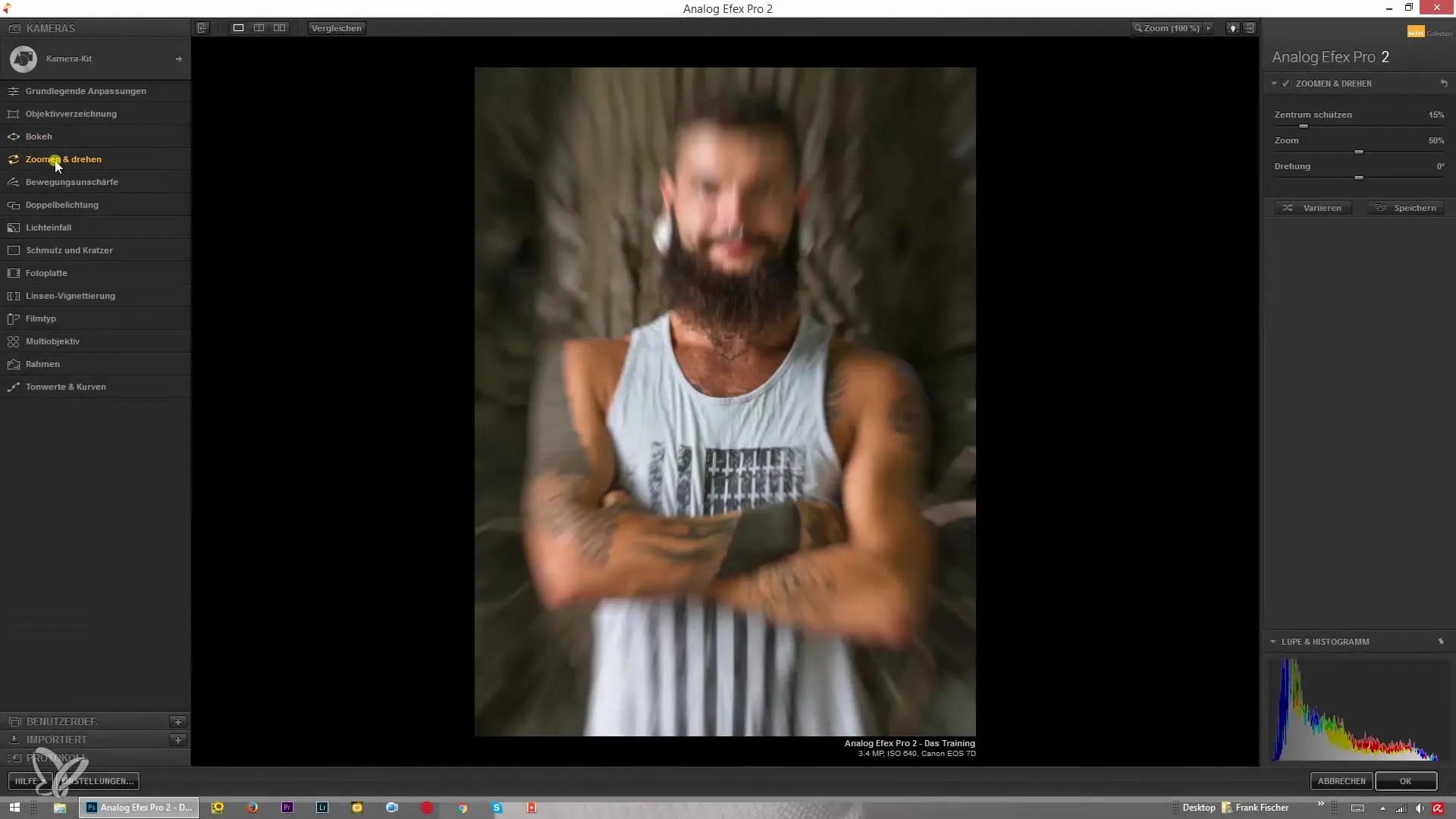
2. Ajustement de la force du zoom
Pour modifier la force de l'effet de zoom, fais glisser le curseur dans l'interface. Tu peux rendre l'effet subtil en abaissant la valeur, ce qui entraîne un léger flou, ou l'augmenter au maximum pour créer des rayons marqués et durs.
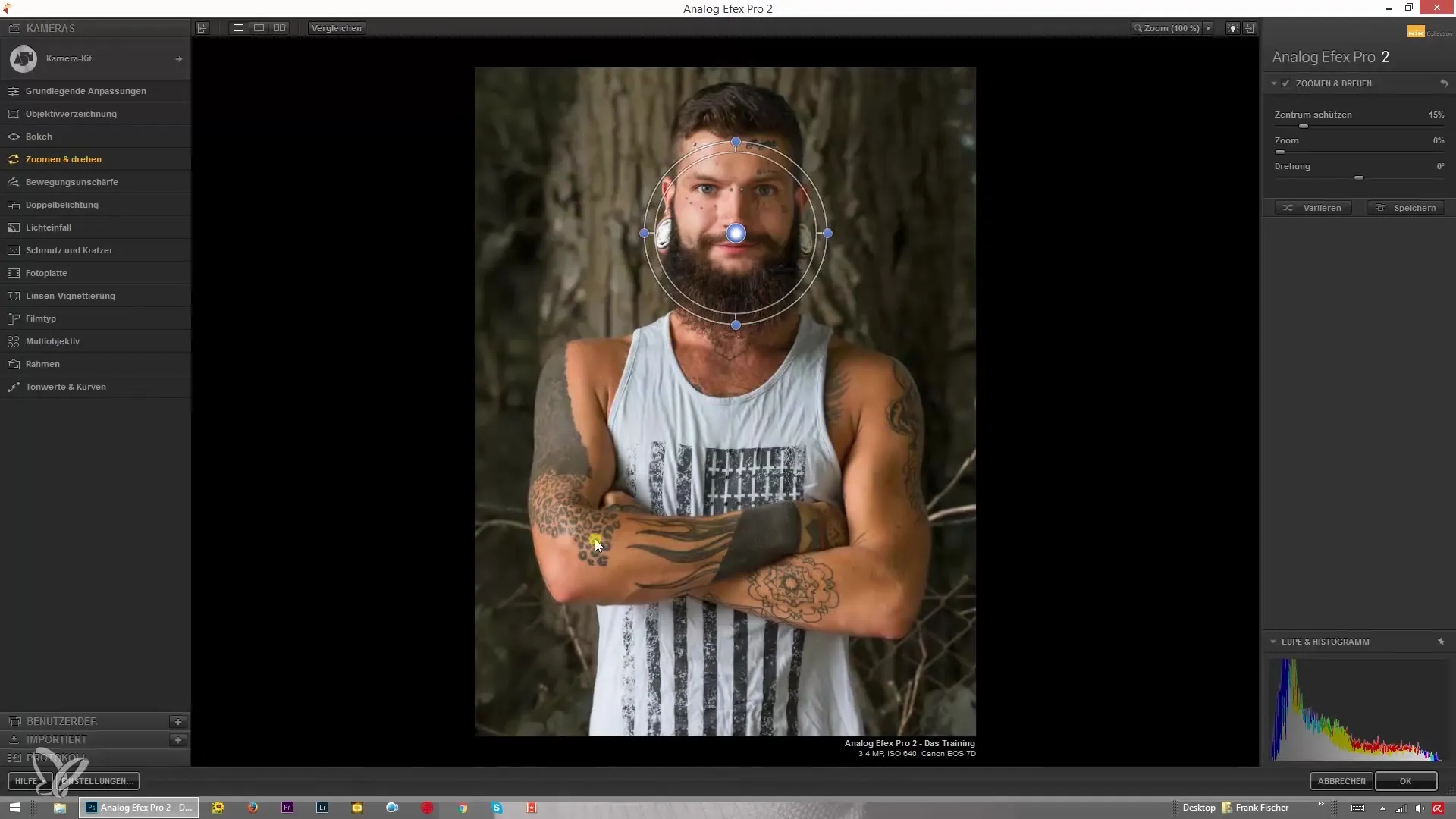
3. Définir le centre
Détermine quel élément de ton image doit être au centre de l'attention en choisissant le centre. La zone centrale reste nette tandis que les bords deviennent flous. Cela donne à ton image plus de profondeur et de perspective.
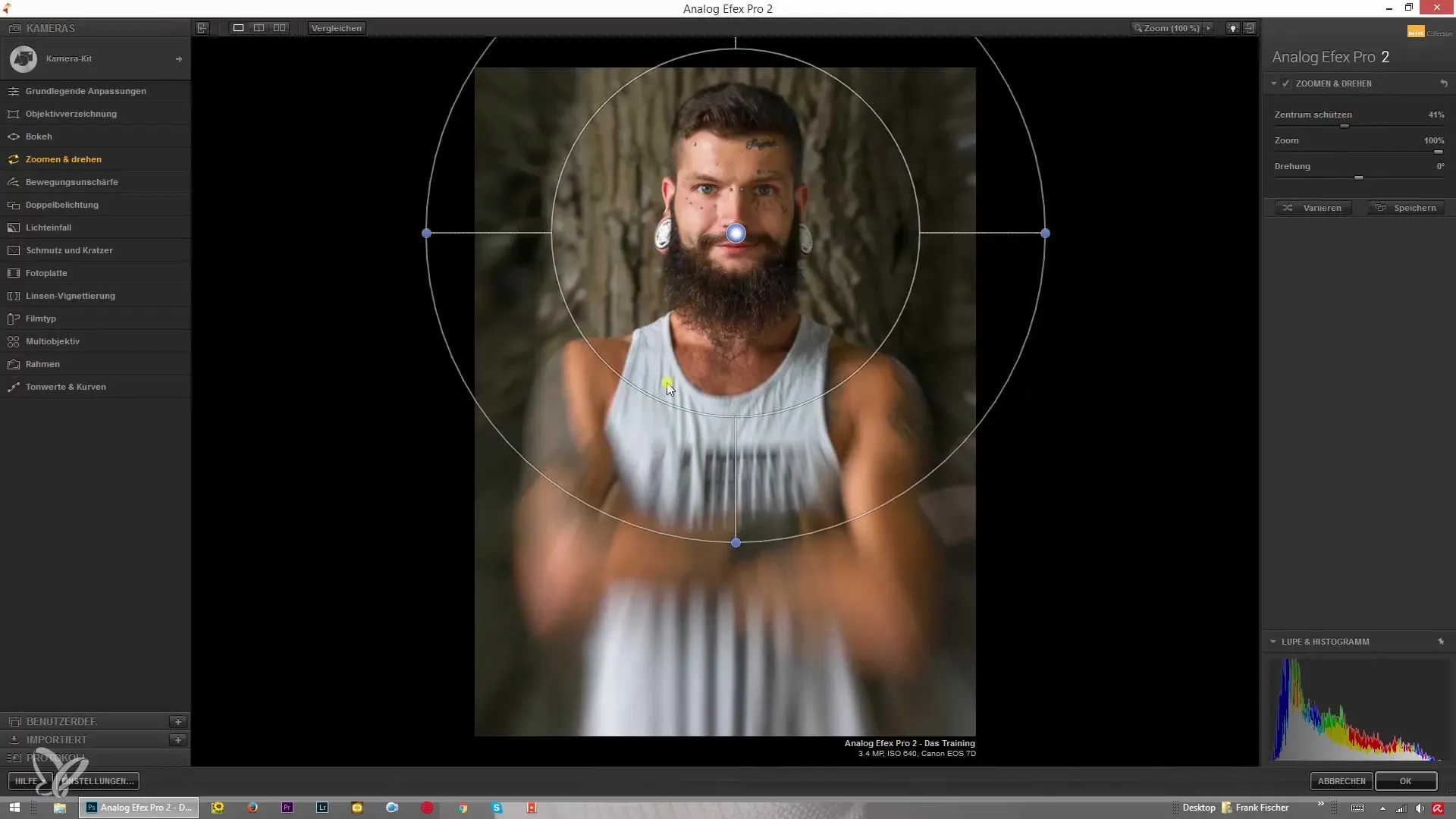
4. Variation de la force du zoom via les curseurs
En plus de l'ajustement manuel, tu peux également varier la force du zoom à l'aide des curseurs correspondants dans le menu. Cette méthode te donne plus de contrôle sur la précision des effets.
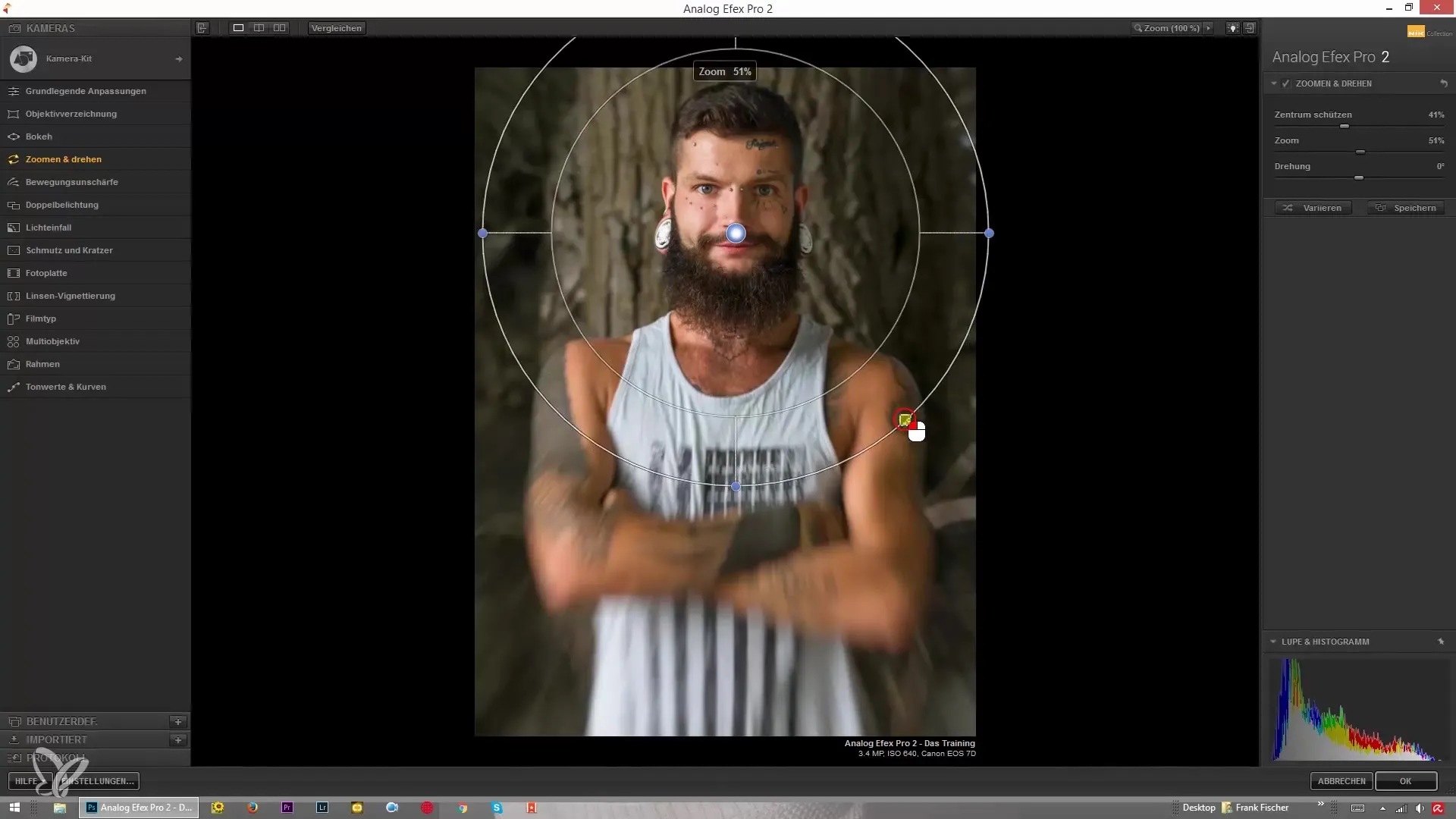
5. Introduction à la fonction de rotation
La prochaine étape implique la fonction de rotation. Cela te permet de faire pivoter certaines zones de l'image jusqu'à 360°. Tu peux ainsi créer une tension visuelle en changeant la perspective d'une image.
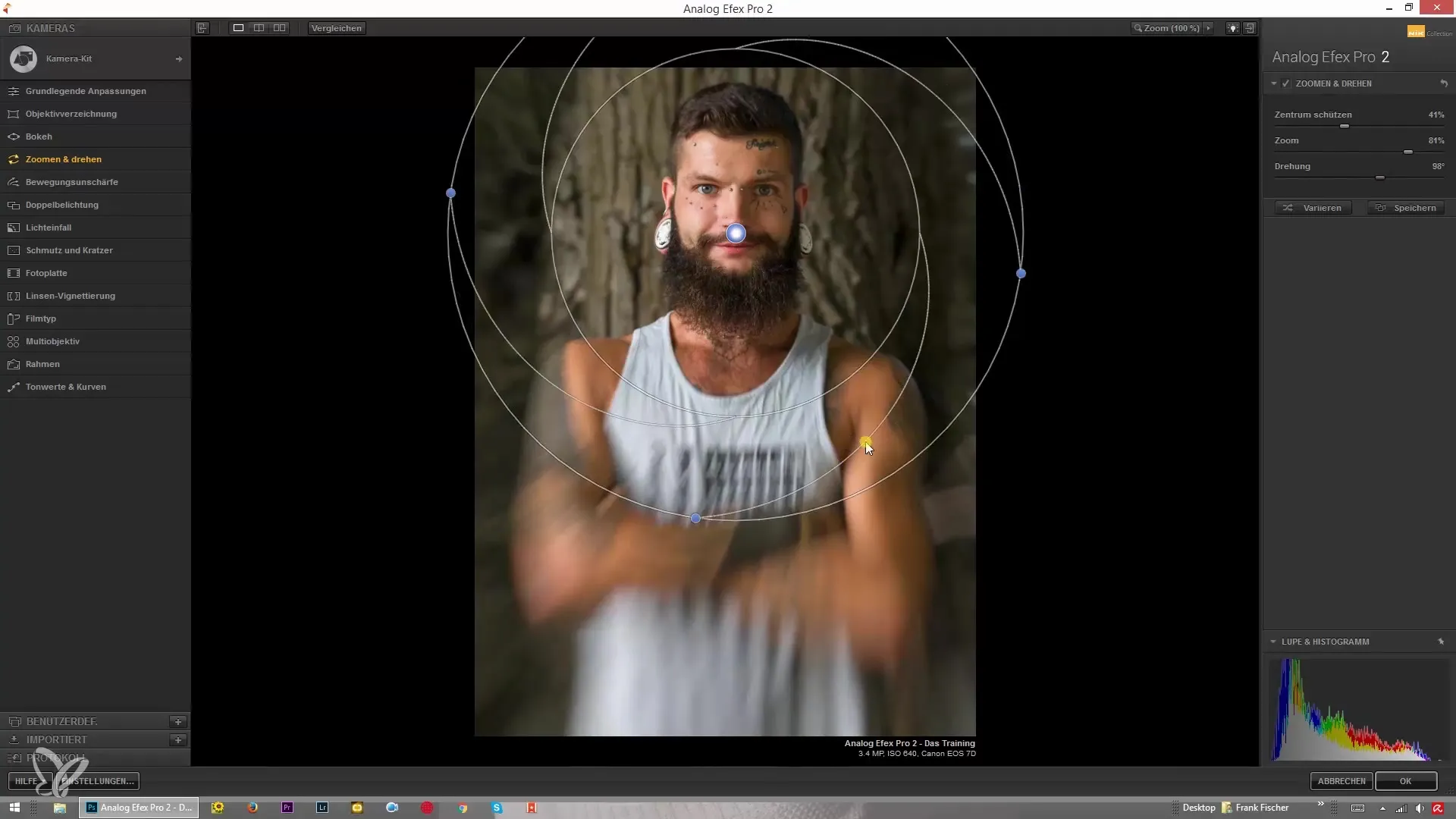
6. Application de la rotation
Fais défiler vers le haut pour activer la rotation. Une fois que tu déplaces le curseur, tu verras les changements immédiatement. Expérimente avec des valeurs positives et négatives pour ressentir les effets de la rotation.
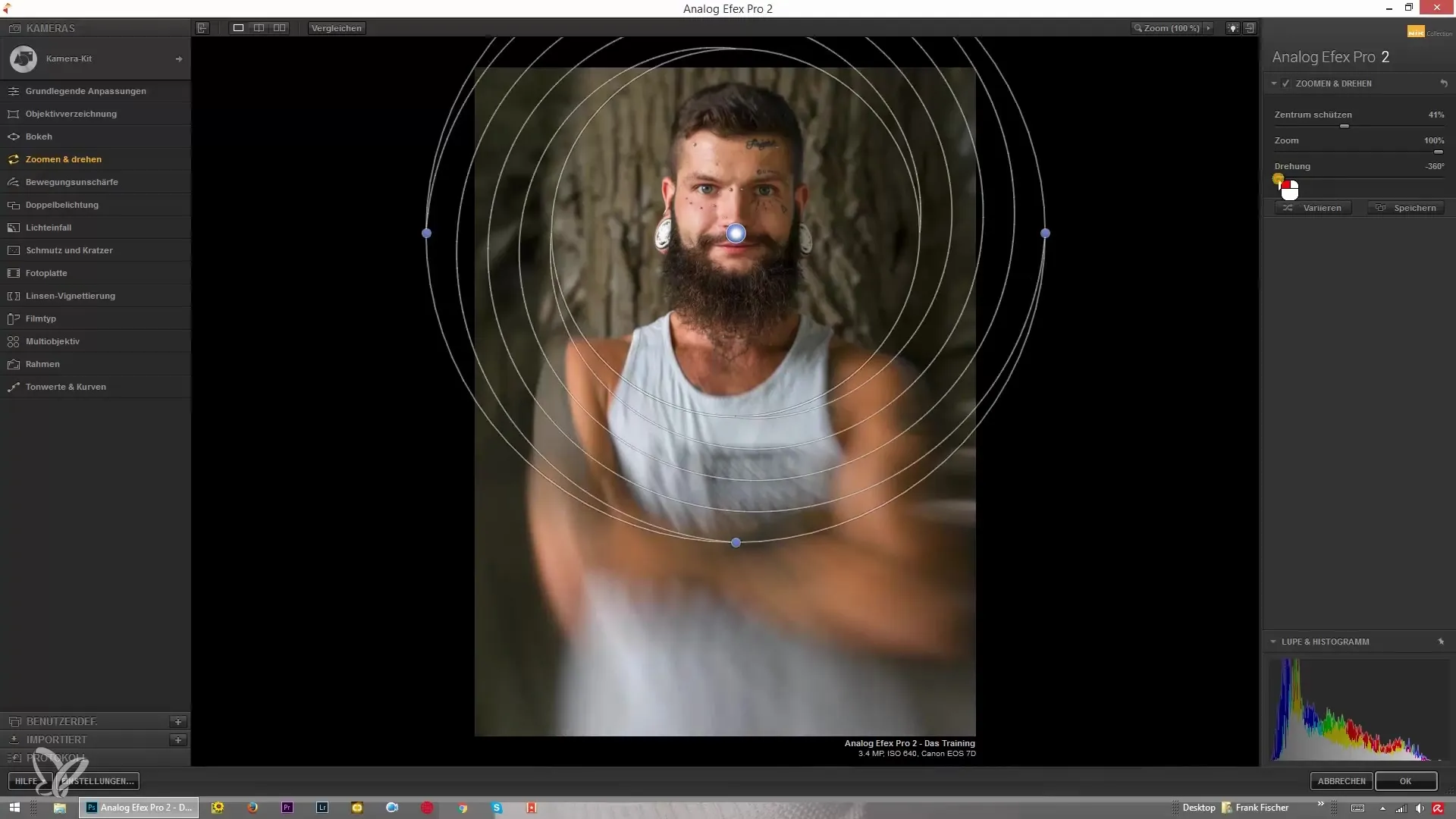
7. Utilisation du bouton bleu
Dans l'interface, tu trouveras un petit bouton bleu qui te permet d'apporter des ajustements individuels directement sur l'image. Utilise-le pour voir la rotation et l'effet de zoom en temps réel.
8. Combinaison d'effets
Tu peux varier la force du zoom et de la rotation pour obtenir différents styles. Par exemple, une faible force de zoom associée à une rotation forte peut produire des résultats intéressants qui attirent le regard du spectateur.
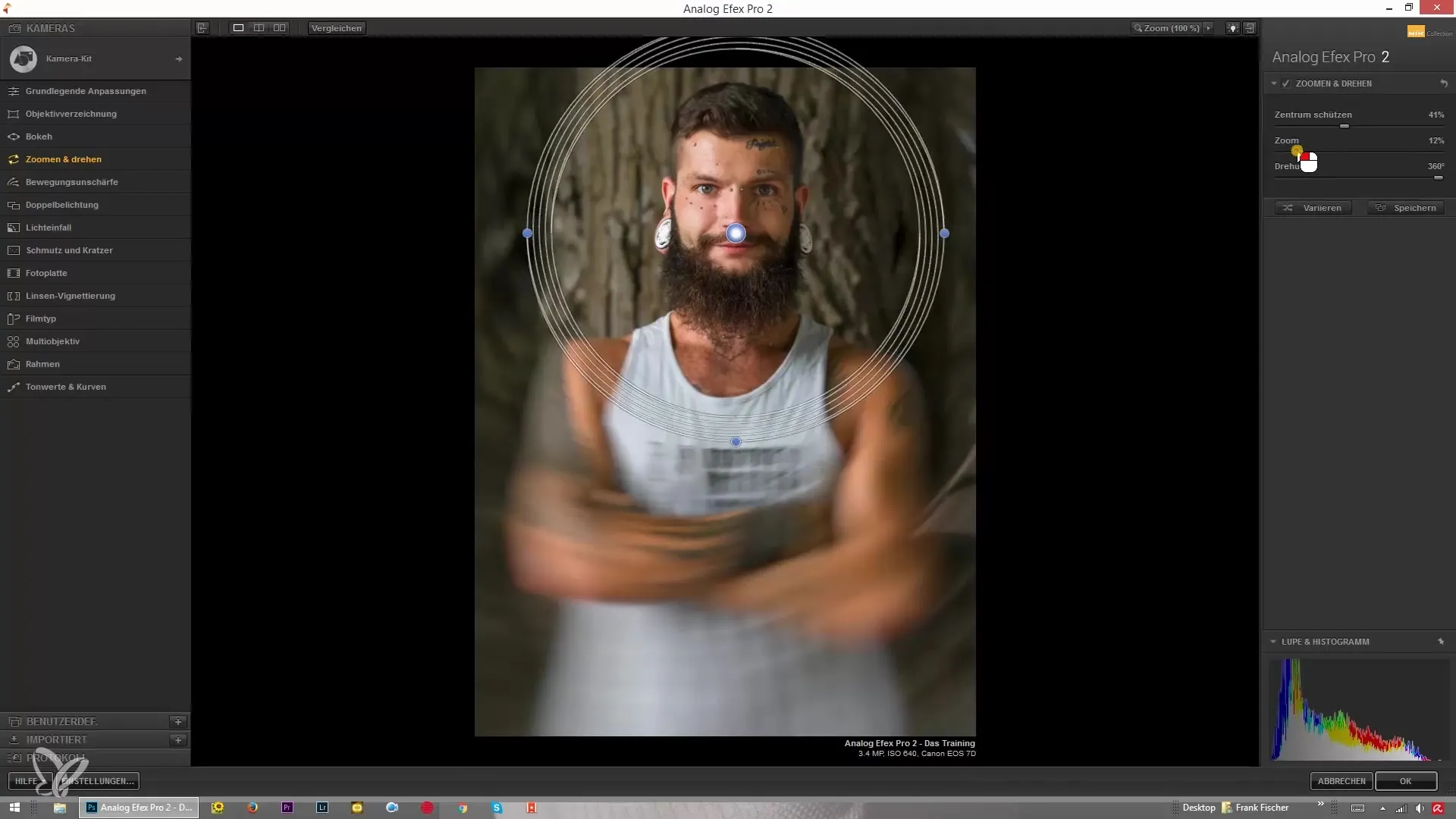
9. Recommandations pour l'application
Il est recommandé de ne pas exagérer avec les effets afin que la conception de ton image reste naturelle. Un usage ciblé des effets peut cependant avoir un impact puissant et créer un point d'attention.
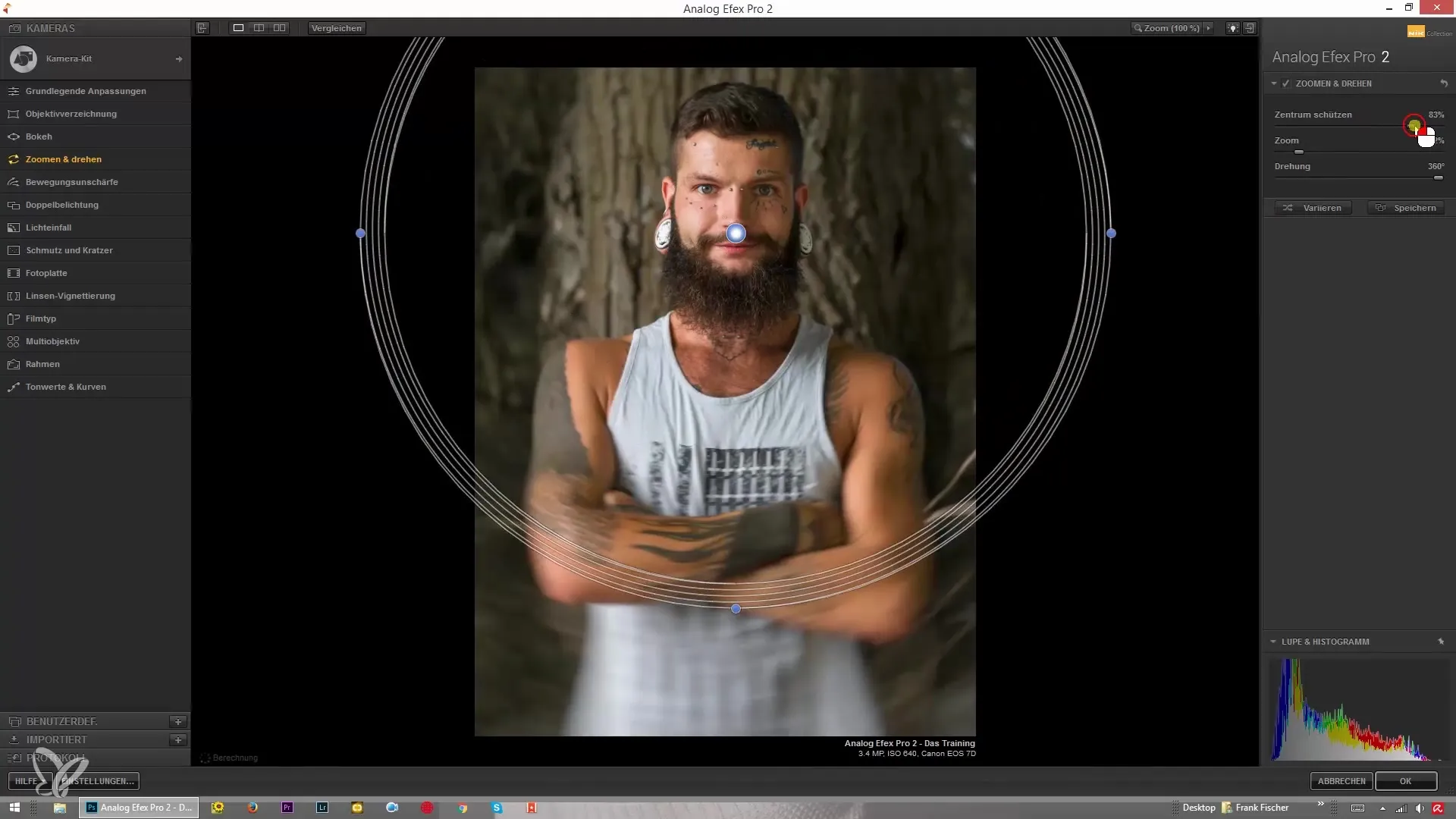
Résumé - Zoom et rotation efficaces dans Analog Efex Pro 2
Pour optimiser tes images, Analog Efex Pro 2 te propose des outils efficaces pour le zoom et la rotation. Profite de la possibilité d'ajuster les effets de zoom et de rotation pour donner une touche spéciale à différentes zones de ton image. Expérimente avec la force de ces réglages pour obtenir un résultat impressionnant.
Questions fréquentes
Comment puis-je activer l'effet de zoom dans Analog Efex Pro 2 ?Il te suffit de cliquer sur la zone de zoom et de rotation dans le programme.
Puis-je varier les forces des effets ?Oui, les curseurs te permettent de régler finement la force des effets.
Comment fonctionne exactement la fonction de rotation ?Tu peux faire pivoter une image jusqu'à 360° pour créer des vues intéressantes.
Y a-t-il une recommandation pour l'application des effets ?Évite d'utiliser les effets de manière excessive pour préserver un aspect naturel.
La combinaison d'effets pourrait-elle être utile ?Oui, une combinaison habile peut créer des résultats visuels uniques.


